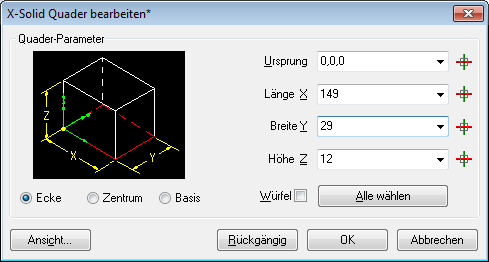
Befehl: XSOLIDEDIT
Benutzung des XSOLIDEDIT Befehls
Alle X-Solids Modelle, ob Primitive, Verbundsolids oder Solid-Reihen, werden mit dem XSOLIDEDIT Befehl bearbeitet.
Der Befehl XSOLIDEDIT greift auf den Solide CSG Baum zu und ermöglicht es, Solids in der Art zu ändern wie Sie erstellt wurden.
Der Befehl verwendet beim Start den PICKFIRST-Auswahlsatz; wenn ein Solid ausgewählt ist, wird es zur Bearbeitung geöffnet. Die Option Letztes wählt den zuletzt erstellten Solid, auch wenn er nicht das letzte Objekt in der BricsCAD Zeichnungs-Datenbank ist. Andernfalls starten Sie mit der Auswahl eines X-Solids.
Wenn, nach dem Ausführen des Befehls XSOLIDEDIT, ein eigenständiges Primitiv ausgewählt ist, wird sofort der entsprechende Primitiv Dialog angezeigt. Für weitere Informationen zur Bearbeitung der einzelnen Primitiv-Typen lesen Sie in der Hilfe für den speziellen Typ nach.
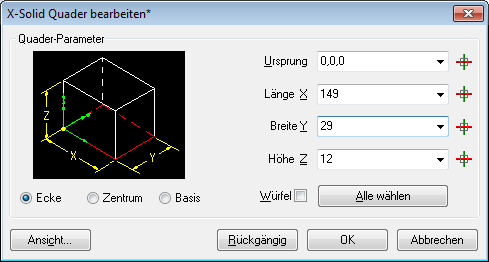
Die X-Solids Bearbeitungs-Dialoge haben ein Bild in der oberen linken Ecke, das die Art des Solids darstellt, das bearbeitet wird. Es handelt sich um ein statisches Bild, das nicht auf die Größe des bearbeiteten Primitiv skaliert ist. Das ECS (Entity Coordinate System) Symbol wird in grün dargestellt und zeigt den Ursprung des bearbeiteten Primitiv an. Das rote Rechteck gibt den Speicherort des Basis-Shapes an. Klicken Sie auf die Radio-Schaltflächen Ecke, Zentrum oder Basis, um den Ursprung des Primitv zu ändern.
Die Objekt Parameter werden neben der Abbildung angezeigt. In allen X-Solids Dialogen werden die zuletzt gespeicherten Werte aller Parameter angezeigt. Einige Parameter werden von verschiedenen Dialogen zusammen benutzt. Beispielsweise gilt der Höhe Z Parameter für die Dialoge X-Solid Quader, X-Solid Zylinder, X-Solid Keil und X-Solid Kegel zusammen. Alle zuvor verwendeten Werte können in der aktuellen BricsCAD Sitzung aus einer Dropdown-Liste ausgewählt werden.
Die X-Solids bearbeiten Dialoge haben eine Schaltfläche Alle wählen, die vorübergehend den Bearbeitungs-Dialog schließt und Sie in der Befehlszeile auffordert, die Parameter einzugeben. Auf diese Weise können Sie beispielsweise ein Rechteck ziehen, um einen Quader zu definieren; oder einen Kreis, um einen Kegel oder Zylinder zu definieren. Wenn die Eingabe abgeschlossen ist, wird der Dialog mit den definierten Werten wieder geöffnet.
Klicken Sie auf die Schaltfläche Wählen (![]() ) eines Parameters, um den Wert
grafisch in der Zeichnung zu definieren. Der Dialog wird
vorübergehend geschlossen und Sie werden in der Befehlszeile
aufgefordert, den Wert des Parameters zu definieren.
) eines Parameters, um den Wert
grafisch in der Zeichnung zu definieren. Der Dialog wird
vorübergehend geschlossen und Sie werden in der Befehlszeile
aufgefordert, den Wert des Parameters zu definieren.
Wenn ein assoziatives Reihen-Solid nach dem Ausführen des Befehls XSOLIDEDIT ausgewählt ist, wird der entsprechende Dialog sofort angezeigt.
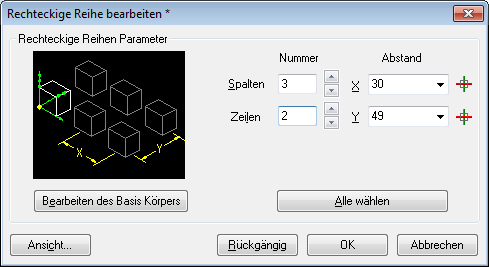
Klicken Sie auf die Schaltfläche Wählen (![]() ) eines Parameters, um den Wert
grafisch in der Zeichnung zu definieren. Der Dialog wird
vorübergehend geschlossen und Sie werden in der Befehlszeile
aufgefordert, den Wert des Parameters zu definieren.
) eines Parameters, um den Wert
grafisch in der Zeichnung zu definieren. Der Dialog wird
vorübergehend geschlossen und Sie werden in der Befehlszeile
aufgefordert, den Wert des Parameters zu definieren.
Klicken Sie auf die Schaltfläche Alle wählen, um den Bearbeitungs-Dialog vorübergehend zu schließen. In der Befehlszeile werden Sie auffordert, die Parameter einzugeben. Wenn die Eingabe abgeschlossen ist, wird der Dialog mit den definierten Werten wieder geöffnet.
Klicken Sie auf die Schaltfläche Bearbeiten des Basis-Solid, um den Basis-Solid der Reihe zu bearbeiten.
Wenn der gewählte Solid ein X-Solid Verbundsolid ist, werden seine Primitiv Objekte dargestellt, von denen eines hervorgehoben als aktiv dargestellt wird. Wenn der Punkt, an dem der Verbundsolid gewählt wurde, ein Primitiv Objekt ist, wird dieses als aktiv gesetzt, anderenfalls wird das erste Primitiv Objekt im CSG-Baum ausgewählt. Wenn Dialoge aktiviert sind, wird der Dialog Bearbeite Verbundsolid angezeigt:
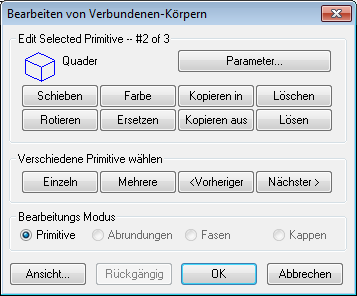
Klicken Sie auf die Schaltfläche Parameter..., um das aktuell ausgewählte Primitiv zu bearbeiten.
Klicken Sie auf die Schaltflächen Nächster> und <Vorheriger, um die Primitiv-Objekte des Verbundsolids zu durchsuchen.
Klicken Sie auf die Schaltfläche Einzeln, um ein Primitiv im Verbundsolid auszuwählen. Der Dialog Bearbeiten von Verbundsolids wird vorübergehend geschlossen, um Sie ein Primitiv-Objekt auswählen zulassen.
Klicken Sie auf die Schaltfläche Mehrere, um mehrere Primitive im Verbundsolid auszuwählen. Der Dialog Bearbeiten von Verbundsolids wird vorübergehend geschlossen, um Sie die Primitiv-Objekte auswählen zu lassen. Wenn Sie auf die Schaltfläche Parameter... klicken, können nur Parameter bearbeitet werden, die in allen Primitiv-Objekten enthalten sind.
Schieben: Verschiebt das ausgewählten Primitiv-Objekt oder die Primitiv-Objekte.
Rotieren: Dreht das ausgewählte Primitiv-Objekte oder die Primitiv-Objekte.
Farbe: Ändert die Farbe des ausgewählten Primitiv-Objekts oder der Primitiv-Objekte.
Ersetzen: Ersetzt das ausgewählte Primitiv. Der Dialog Bearbeiten von Verbundsolids wird vorübergehend geschlossen, um Sie das Austausch Primitiv-Objekt auswählen zu lassen.
Kopieren In: Kopiert das ausgewählte(n) Primitiv-Objekt oder die Primitiv-Objekte. Die Kopie oder Kopien werden zum Verbundsolid hinzugefügt.
Kopieren aus: Kopiert das ausgewählte(n) Primitiv-Objekt oder die Primitiv-Objekte. Die Kopie oder Kopien werden als separate X-Solids erstellt.
Löschen: Löscht das ausgewählte(n) Primitiv-Objekt oder die Primitiv-Objekte.
Lösen: Entfernt das/die ausgewählte(n) Primitiv oder Primitiv-Objekte aus dem Verbundsolid X-Solid CSG Baum.
Bearbeitungsmodus: Der Befehl XSOLDEDIT bietet Verrundungen, Fasen und Kappen Optionen an, wenn die jeweilige Art dieser Änderungen erkannt wird. Bei Auswahl einer dieser Optionen zeigt ein grafisches Symbol jedes Vorkommen des gewählten Typs in der Zeichnung an. Wählen Sie ein Symbol oder durchlaufen Sie alle Symbole durch Drücken der EINGABETASTE oder Rechts Klick. Jedes Symbol zeigt spezifische Optionen für ihren Typ sowie für das Löschen an.
| Copyright © Menhirs NV - Alle Rechte vorbehalten. |